Pokyny a řešení problémů pro vložené aplikace plátna
Pokyny pro vkládání aplikací plátna
Tento článek obsahuje pokyny pro práci s vloženými aplikacemi plátna i užitečné tipy pro řešení jakýchkoli problémů, které mohou nastat.
- Vložené aplikace plátna jsou podporovány pouze v aplikacích řízených podle modelu sjednoceného rozhraní.
- Pro každý formulář s webem lze povolit pouze tři vložené aplikace plátna a jednu pro typy klientů Tablet a Telefon.
- Do formuláře lze přidat více vložených aplikací plátna, ale lze povolit pouze tři najednou pro web a jednu po druhém pro typy klientů Tablet a Telefon.
- Pokud jsou povoleny více než tři vložené aplikace plátna s typem webového klienta ve formuláři modelem řízené aplikace, zobrazí se chybová zpráva „Máte více než tři aplikace plátna s provedením Web, maximum jsou tři pro toto provedení. Počet aplikací plátna je omezený na 3 pro provedení Web a 1 pro provedení Tablet a Telefon“
- Pokud chcete povolit nebo zakázat vloženou aplikaci plátna, získáte informace v tématu Povolení vložené aplikace plátna a Zakázání vložené aplikace plátna.
- Doporučujeme mít pro každou kartu formuláře jednu vloženou aplikaci plátna.
- Při přidání vložené aplikace plátna do formuláře řízeného podle modelu vždy používejte povinný sloupec, který zaručeně obsahuje hodnotu. Pokud ve sloupci není hodnota, vložená aplikace plátna se neaktualizuje v reakci na jakoukoli změnu dat v hostitelském modelem řízeném formuláři.
- Publikování modelem řízeného formuláře nepublikuje také vloženou aplikaci plátna.
- Vložené aplikace plátna je třeba publikovat nezávisle na formuláři řízeném podle modelu. Další informace: Publikování aplikace.
- Pokud otevíráte Power Apps Studio k vytvoření nebo úpravě vložené aplikace plátna pomocí tlačítka Vlastní nastavení v aplikaci plátna a vlastnosti ovládacího prvku jsou zablokované kvůli blokování automaticky otevíraných oken, musíte povolit web make.powerapps.com site nebo dočasně zakázat blokování automaticky otevíraných oken a znovu vybrat Vlastní nastavení.
- Vložené aplikace plátna se nezobrazí při vytváření nového řádku, protože potřebují, aby do nich byl předán kontext řádku.
- Objekt ModelDrivenFormIntegration.Item je jen pro čtení.
- Pokud chcete zapsat data zpět, musíte použít konektor Dataverse. Další informace: Microsoft Dataverse
- Vložené aplikace plátna lze vytvářet pouze prostřednictvím hostitelského formuláře řízeného podle modelu.
- Pokud se při prohlížení modelem řízeného formuláře s vloženou aplikací plátna zobrazí chybová zpráva „Zdá se, že k této aplikaci nemáte přístup“, požádejte jejího vlastníka, aby ji s vámi sdílel, ujistěte se, že autor sdílel vloženou aplikaci plátna s vámi. Další informace: Sdílení vložené aplikace plátna.
- Přidání aplikace plátna do ovládacího prvku podmřížky již není k dispozici.
- Ve vydání Preview mohli tvůrci přidat aplikaci plátna do ovládacího prvku podmřížky. Díky tomu, že je vestavení aplikace plátna nyní obecně dostupné v modelech řízených formulářích, přidání vestavěné aplikace plátna do modelem řízeného formuláře je ve sloupci jednodušší.
- Díky tomu je jednodušší pro tvůrce, protože se nemusí předem rozhodovat, zda předat aktuální řádek (hlavní formulář) jako kontext dat nebo seznam řádků souvisejících s aktuálním řádkem (hlavního formuláře).
- Tvůrci vždy začínají sloupcem a mohou přistupovat k aktuálnímu řádku (hlavního formuláře) nebo k seznamu řádků vztahujícím se k aktuálnímu řádku (hlavního formuláře).
- Pro přístup k seznamu souvisejících řádků v aplikaci plátna mohou výrobci použít konektor Dataverse a funkci Filtr s prostředím pro vylepšení prostředí zdrojů dat a zobrazení Dataverse povoleném v aplikaci plátna.
Například pro přístup k zobrazení Aktivní kontakty tabulky Kontakty mohou tvůrci použít funkci: Filter(Contacts, 'Contacts (Views)'.'Active Contacts'). - Stávající aplikace plátna, které používají ovládací prvek pod mřížkou, budou i nadále fungovat. Doporučujeme však tyto aplikace migrovat a místo nich použít sloupec. Další informace: Migrace vložených aplikací plátna ve formulářích řízených podle modelu, které používají seznam řádků týkajících se aktuálního řádku (hlavního formuláře).
Povolení vložené aplikace plátna
- Vyberte sloupec přizpůsobený k zobrazení jako vložená aplikace plátna.
- V dialogovém okně Vlastnosti sloupce vyberte kartu Ovládací prvky.
- V seznamu ovládacích prvků vyberte Aplikace plátna a potom vyberte možnost Web.
- Vyberte OK.
Zakázání vložené aplikace plátna
- Vyberte sloupec přizpůsobený k zobrazení jako vložená aplikace plátna.
- V dialogovém okně Vlastnosti sloupce vyberte kartu Ovládací prvky.
- V seznamu ovládacích prvků vyberte výchozí ovládací prvek a potom vyberte možnost Web.
- Vyberte položku OK.
Ukládání dat do vložené aplikace plátna
- Událost uložení vytvořená z modelem řízené aplikace, například výběrem tlačítka Uložit na panelu příkazů hlavního formuláře, neuloží změny provedené v integrované aplikaci plátna.
- Chcete-li uložit změny provedené ve vložené aplikaci plátna, použijte konektor Dataverse.
- Akce OnDataRefresh ovládacího prvku ModelDrivenFormIntegration by měla být použita pouze k aktualizaci dat v integrované aplikaci plátna. Nedoporučujeme, aby se akce OnDataRefresh používala k ukládání změn ve vložené aplikaci plátna.
Známé problémy a omezení s vloženými aplikacemi plátna
Omezení
- Vlastní ovládací prvek aplikace plátna je podporován k používání pouze s typem klienta Web. V současné době nejsou podporovány typy klientů Telefon a Tablet.
- Nelze použít oprávnění aplikace plátna v roli zabezpečení pro udělení přístupu uživatelů k aplikacím k vložené nebo samostatné aplikaci plátna. Další informace o sdílení vložené aplikace plátna získáte v tématu Sdílení vložené aplikace plátna.
- Pokud zapíšete stejná data, jako jsou zobrazena v modelem řízeném formuláři hostitele, bude formulář až do aktualizace zobrazovat stará data. Snadný způsob, jak to udělat, je použít metodu RefreshForm.
- Offline ovládací prvky a ovládací prvky zařízení, jako je skenování čárových kódů, pořizování fotografií pomocí zařízení nebo připojování souborů, nejsou ve vložených aplikacích plátna podporovány.
Ovládací prvek ModelDrivenFormIntegration neposkytuje hodnotu pro sloupce související tabulky.
Například když je ovládací prvek ModelDrivenFormIntegration připojen k tabulce Accounts, použití ovládacího prvku ModelDrivenFormIntegration.Item.’Primary Contact’.’Full Name’ nevrátí hodnotu.
Pro přístup ke sloupcům související tabulky mohou tvůrci použít některý ze zde uvedených výrazů: - LookUp(Accounts, Account = GUID(First(ModelDrivenFormIntegration.Data). ItemId)).'Primary Contact'.'Full Name'
-
ItemId je v době vytváření prázdný, ale v modulu runtime bude mít hodnotu.
-
LookUp(Accounts, Account = ModelDrivenFormIntegration.Item.Account).'Primary Contact'.'Full Name' (Tento výraz se snadněji čte, ale předchozí výraz se bude lépe provádět.)
Aplikace vloženého plátna se nevykresluje správně
Své aplikace plátna můžete vytvářet jako responzivní, což označuje schopnost aplikace automaticky se přizpůsobit různým velikostem obrazovky a tvarovým faktorům, aby rozumně využily dostupný prostor na obrazovce. V závislosti na tom, zda je vaše aplikace vytvořena tak, aby reagovala nebo ne, doporučujeme různá nastavení, abyste zajistili, že se aplikace plátna může správně vykreslit v poli ve formuláři modelem řízené aplikace. Pokud se kolem vaší aplikace plátna objevují mezery nebo posuvníky navíc, doporučujeme v aplikaci zkontrolovat následující.
U responzivních aplikací:
- Vypněte možnost Přizpůsobit. To umožňuje aplikaci škálovat podle dimenzí a vlastností, které jste pro ni nastavili. Vložená aplikace plátna se nemusí správně vykreslit v poli ve formuláři modelem řízené aplikace, například se mohou zobrazovat mezery nebo posuvníky kolem aplikace plátna.
V případě neresponzivních aplikací:
- Doporučujeme zapnout možnost Přizpůsobit. To pomáhá aplikaci změnit velikost tak, aby odpovídala dostupnému prostoru.
V obou scénářích zkontrolujte, zda je hodnota vlastnosti Název aplikace nastavena a správně definována v ovládacím prvku vložené aplikace plátna.
Vložená aplikace plátna nerespektuje výšku
Komponenta aplikace plátna nerespektuje vlastnost Výška pole formuláře. Po vložení respektují rozměry komponenty aplikace plátna poměr stran nastavený v aplikaci plátna. Protože je poměr stran pevný, výška komponenty aplikace na plátně se vypočítává vzhledem k šířce aplikace. Šířka aplikace je určena na základě horizontálního prostoru dostupného v aplikaci řízené modelem. Pokud byste chtěli provést úpravy výšky komponenty aplikace plátna, doporučujeme přizpůsobení poměru stran ve vaší aplikaci plátna. Pamatujte, že přizpůsobení poměru stran vyžaduje, aby aplikace byla v rozložení pro tablet.
Povolená možnost Přizpůsobit
Ve výchozím nastavení mají aplikace plátna povolenou možnost Přizpůsobit.
- Otevřete aplikaci plátna, kterou vkládáte do formuláře aplikace založené na modelu pro úpravy.
- V Power Apps studio vyberte Soubor>Nastavení>Velikost obrazovky + orientace.
- V Rozšířeném nastavení nastavte Přizpůsobit na Zapnuto.
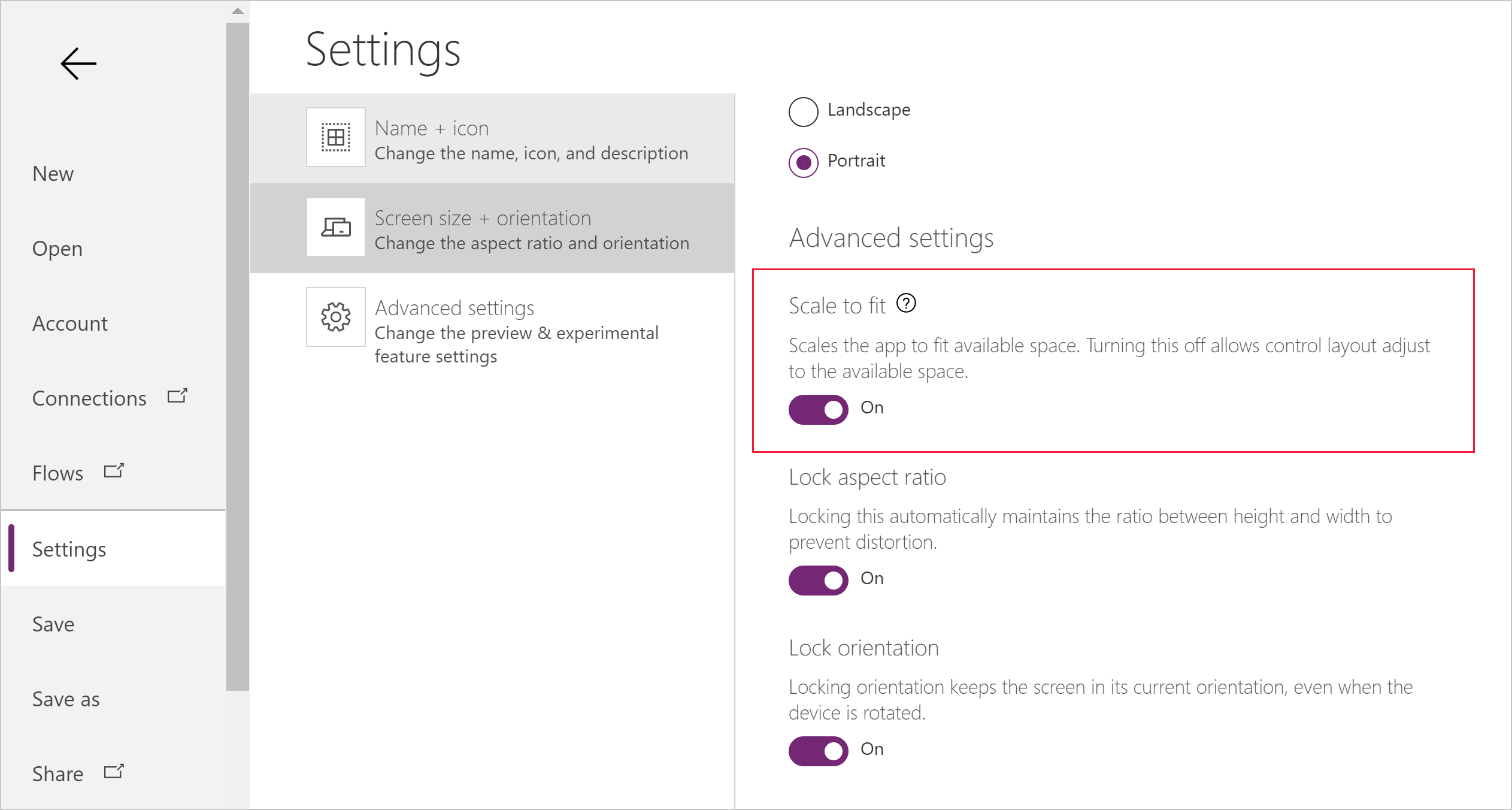
Hodnota vlastnosti Název aplikace chybí nebo je nesprávně definována
Chcete-li tento problém vyřešit, vyberte správnou možnost:
Spravovaná řešení: Pokud bylo řešení importováno do prostředí jako spravované řešení, postupujte takto:
Přihláste se do Power Apps a přejděte do vývojového prostředí, kde jste původně vytvořili svou vloženou aplikaci plátna. Toto je také prostředí, kde bylo řešení exportováno.
Otevřete nespravované řešení, které obsahuje aplikaci plátna, a poté vyhledejte aplikaci plátna v seznamu komponent řešení. Zkopírujte Název aplikace plátna přesně tak, jak je uvedeno v seznamu komponent. Například contoso_flooringestimatesapp_624d7.
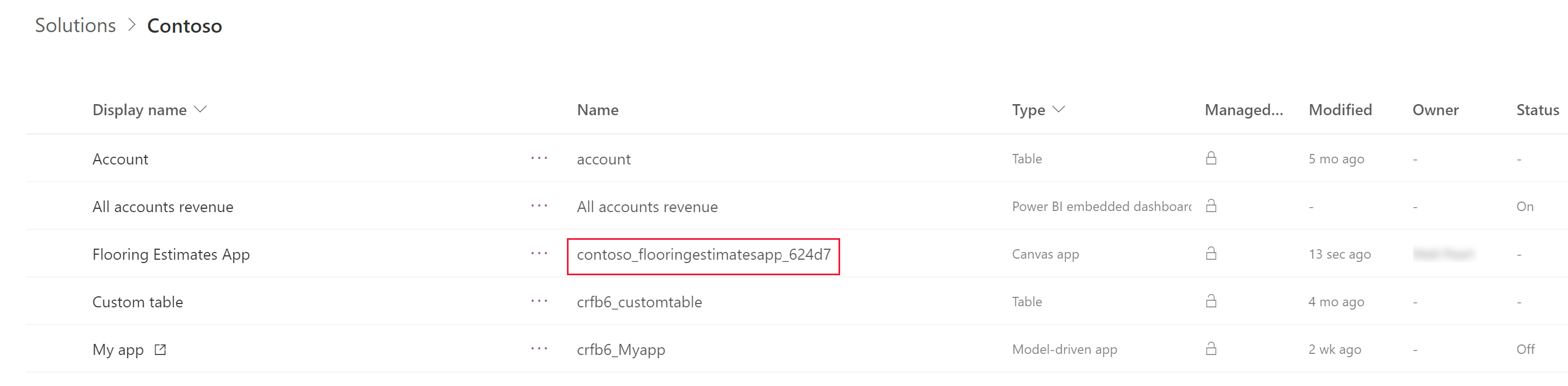
Ve stejném řešení upravte aplikaci řízenou modelem, která má vložený ovládací prvek aplikace plátna, a poté nastavte plátno Název aplikace do vloženého ovládacího prvku aplikace plátna pomocí hodnoty z předchozího kroku. Další informace: Přidání vložené aplikace plátna do formuláře řízeného podle modelu
Exportujte řešení z vývojového prostředí a poté jej importujte do cílového prostředí.
Nespravovaná řešení: Pokud bylo řešení importováno do prostředí jako nespravované řešení, upravte modelem řízenou aplikaci, která má vložen ovládací prvek aplikace plátna a pak postupujte podle podobných kroků, jak jsou popsány pro spravované řešení, abyste nastavili vlastnost Název aplikace.
Integrovaný ovládací prvek aplikace plátna načte aplikaci plátna z jiného prostředí
Když je do cílového prostředí importováno řešení, které obsahuje aplikaci řízenou modelem s vloženou aplikací plátna, ovládací prvek načte aplikaci plátna ze zdrojového prostředí (kam bylo řešení exportováno). Ovládací prvek by měl načíst aplikaci plátna z cílového (aktuálního) prostředí.
K tomuto problému dochází, protože uživatel aplikace nemá přístup pro čtení k tabulce CanvasApp Extended Metadata v cílovém (aktuálním) prostředí. Chcete-li tento problém vyřešit, přidejte uživatele do role zabezpečení používané pro aplikaci, která má přístup ke čtení do tabulky CanvasApp Extended Metadata. Více informací: Udělení oprávnění ke čtení pro tabulku CanvasApp Extended Metadata
Chybová zpráva: „Nemáte oprávnění ke čtení této entity aplikace plátna. Obraťte se prosím na správce.“
Chybová zpráva se zobrazí ve formuláři aplikace řízené modelem, kde by se měla objevit aplikace vloženého plátna.
K tomuto problému dochází, protože uživatel aplikace nemá přístup pro čtení k tabulce CanvasApp Extended Metadata. Chcete-li tento problém vyřešit, přidejte uživatele do role zabezpečení používané pro aplikaci, která má přístup ke čtení do tabulky CanvasApp Extended Metadata.
Udělení oprávnění ke čtení pro tabulku CanvasApp Extended Metadata
- V Power Apps vyberte požadované prostředí a v levém navigačním podokně vyberte Aplikace.
- Vyberte aplikaci, kterou chcete, vyberte … a pak vyberte Sdílet.
- V levém podokně vyberte aplikaci a pak vyberte Spravovat role zabezpečení.
- Otevřete role zabezpečení přiřazené k aplikaci, například roli zabezpečení Základní uživatel.
- Vyberte kartu Vlastní entity a nastavte oprávnění ke čtení rozsahu organizace pro tabulku CanvasApp Extended Metadata.
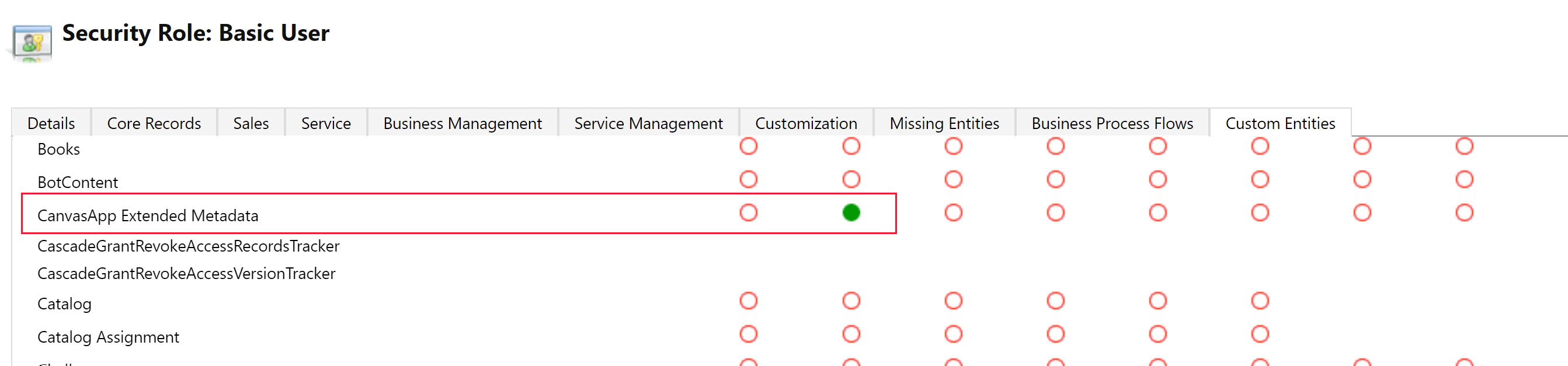
- Volbou Uložit a zavřít zavřete okno role zabezpečení.
Viz také
Vložení aplikace plátna do modelem řízeného formuláře
Přidání vložené aplikace plátna do formuláře řízeného podle modelu
Úprava aplikace plátna vložené do formuláře řízeného podle modelu
Přizpůsobení velikosti obrazovky a orientace aplikace plátna vložené do formuláře řízeného podle modelu
Provedení předdefinovaných akcí na formuláři hostitele z vložené aplikace plátna
Vlastnosti a akce ovládacího prvku ModelDrivenForm
Sdílení vložené aplikace plátna
Migrace vložených aplikací plátna ve formulářích řízených podle modelu vytvořených v předběžné veřejné verzi do nejnovější verze